讲解ipad如何恢复出厂设置
 2021-12-18 22:03:12
2021-12-18 22:03:12 讲解ipad如何恢复出厂设置,当你的苹果手机,iPad平板,Mac笔记本等苹果设备坏了之后是不是首先想到的就是去苹果官方维修店维修呢?但对于小部分动手能力强的朋友来说,就坏一个小零件就要找官方维修店大可不必,讲解ipad如何恢复出厂设置,况且苹果维修店的维修费太高了,还不如自己动手修呢!可是往往有这种想法的人最终还是会找到官方维修店,因为你很难买到苹果的正品零件.下面跟随果邦阁的小编来仔细的阅读一下下面的文章,希望对你有所帮助.
讲解ipad如何恢复出厂设置讲解ipad如何恢复出厂设置出厂设置就是将清除设备上所有个性化参数设置,恢复成出厂时的默认状态。手机恢复出厂设置很简单,那么iPad该如何恢复出厂设置呢?今天,我就将iPad恢复出厂设置的详细步骤分享给大家
iPad是苹果旗下的平板电脑系列,很多朋友看来iPad就是一个大号的iPhone,其功能介于手机和电脑之间,深受大家喜爱。下面,我就给大家介绍一下iPad恢复出厂设置的方法
1、点击iPad桌面上的设置图标
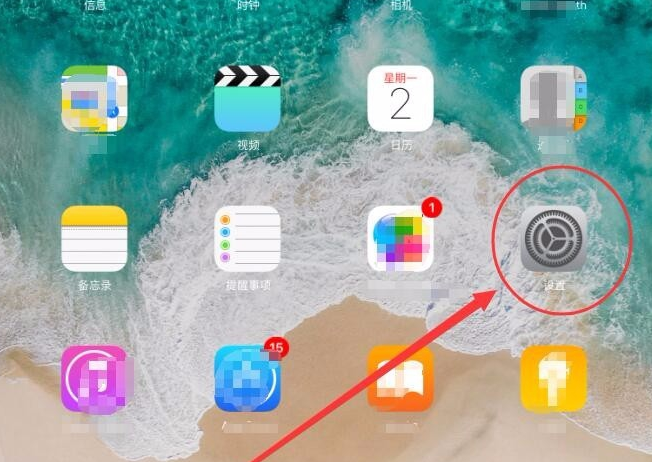
ipad如何恢复出厂设置电脑图解1
2、点击通用进入,找到并点击还原
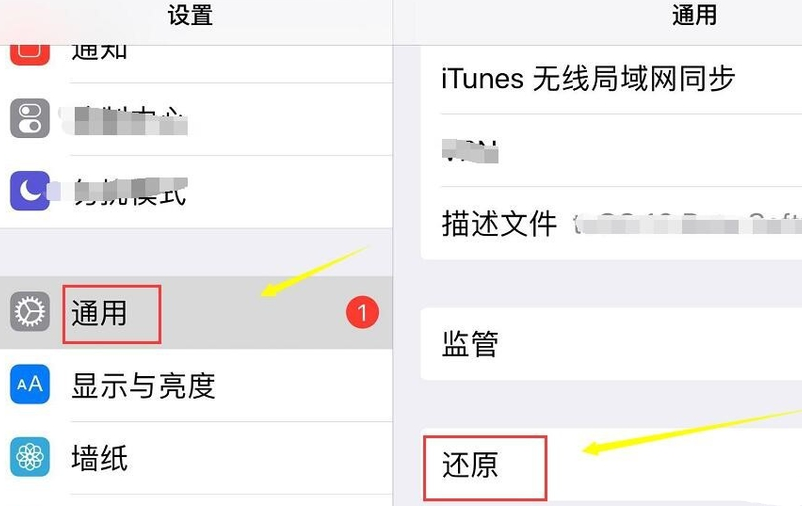
ipad电脑图解2
3、选择抹除所有内容和设置
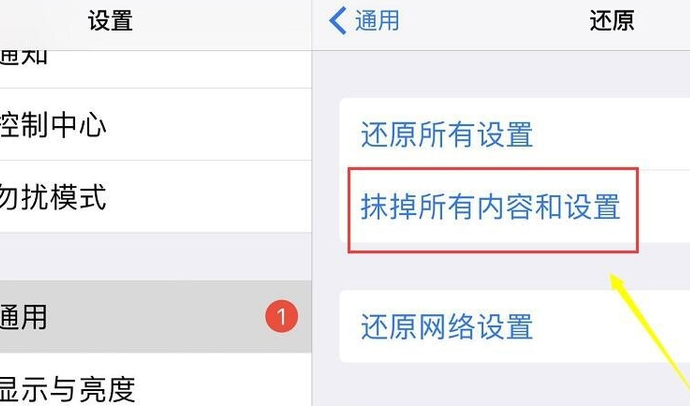
出厂设置电脑图解3
4、启动你的iTunes,将ipad连接至电脑

出厂设置电脑图解4
5、等待ipad连接成功,点击提示上的信任
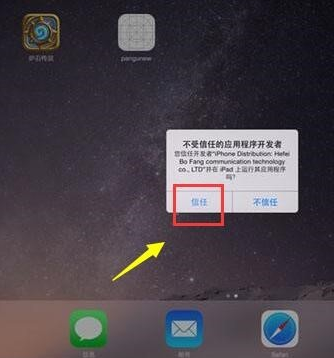
出厂设置电脑图解5
6、点击itunes中的摘要,点击右侧的恢复ipad按钮
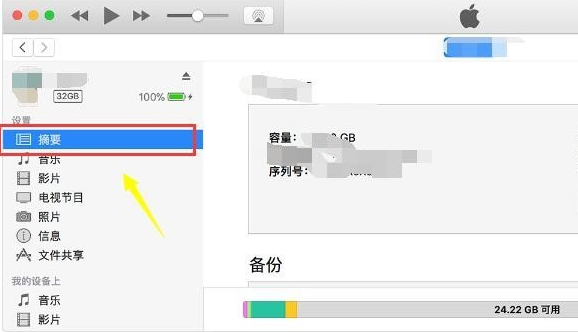
ipad恢复出厂设置电脑图解6
7、点击恢复即可, 完成后系统自动重启
苹果售后维修点
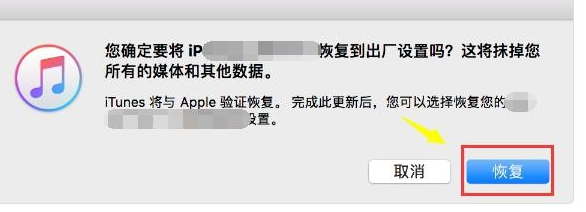
ipad电脑图解7
以上就是iPad恢复出厂设置的方法了,希望能帮助到你 上一篇:手把手教你苹果怎么连接电脑下一篇:详解无法激活iphone怎么办






 苹果维修百科
苹果维修百科 



































